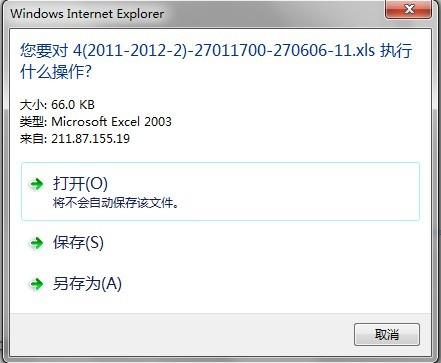青岛科技大学成绩录入指南
从本学期开始成绩录入采用正方教务管理系统,为方便各位老师期末录入学生成绩,现将正方教务管理系统成绩录入的操作方法及注意事项进行整理说明。
1.成绩录入流程图

2.特别注意事项:
2.1 进入录入成绩主页面后,请务必先设置好记分制(选择百分制),然后设置平时成绩、期中成绩、期末成绩和实验成绩的所占百分比,没有成绩录入的成绩类别的请输入占0%,这四者之和必须为100%,最后设置总评转换成百分制,设置好这些后再开始录入成绩,如果先录入成绩,在修改上述设置,会导致录入的成绩无效。
2.2 录入成绩时,总评成绩请不要手工录入,请按照实际的平时成绩、期中成绩、期末成绩和实验成绩对应填写到页面的平时成绩列、期中成绩列、期末成绩列和实验成绩列的输入框,不要填写总评成绩,总评成绩会根据设置各成绩所占百分比和录入的成绩自动计算出,如果没有录入各类别的成绩而直接录入总评成绩,系统会自动根据空成绩(0成绩)自动计算总评成绩为0。
2.3 提醒各位老师,如果成绩为保存状态,系统会定期自动变为提交,如果需要修改成绩,需要重新设置录入状态,请老师先把更改状态申请报给学院教学办,由教学办统一报给教务科处理,修改成绩时不必修改总评成绩,只要修改相应的平时成绩、期中成绩、期末成绩或实验成绩,提交后系统会重新计算总评成绩。
2.4 成绩单打印一式三份,视不同需要分两种方法打印。(1)分班级成绩单。选择班级逐个打印,该成绩单交到学生所在学院,学生毕业后存入学校档案馆,打印一份即可,通识选修课的班级课表可能会比较多,请教师耐心打印。(2)教学班总成绩单。请任意选择一个学院,然后点击打印按钮,系统会自动生成一个含有所有学院但按学院分类的成绩单,这份成绩单需要打印两份,交到教师所在学院的教学办公室一份,用作试卷分析放试卷盒一份(评建办公室2012年修改了试卷盒存档要求,原来是必修课一个班一个分析表,现在必修课和选修课一样是一个教学班一个分析表),教学班总成绩单的最后没有专门的系主任、教学院长签字盖章处,请在最后一页的空白处添加相应的签字和盖章。
3.成绩输入详细步骤:
3.1 打开IE浏览器(指微软的Internet Explorer,因系统需要调用一些IE的功能方便录入,其它浏览器可能导致不能正常的录入成绩),进入教务处主页(http://jw.qust.edu.cn),在主页的左侧教务管理部分点击教师录入成绩按钮,然后点击页面中部的教务管理系统服务器按钮(或是直接在地址栏录入:http://211.87.155.19),进入如下页页面,输入用户名和密码,选择教师单选钮,然后点击登录,如有用户名或密码的问题,请咨询教师所在学院的教学办公室。
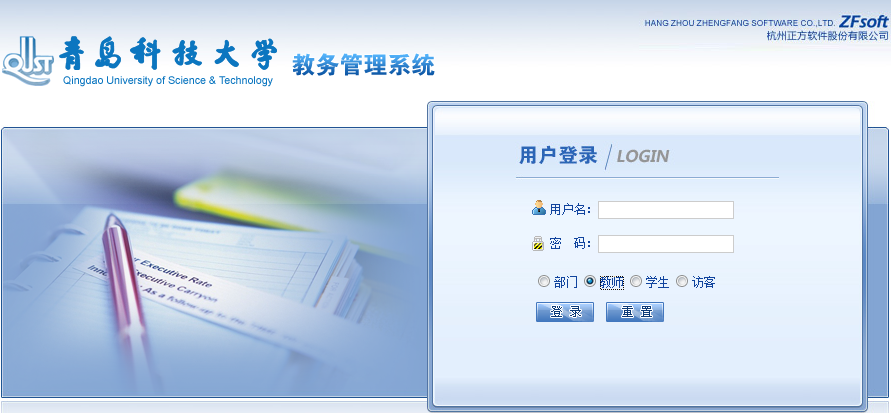
3.2 登录系统后,如下图所示,点击平时、综合成绩录入后,会显示登录教师本学期的课程列表。

选择一门课程点击后会提示录入课程密码,如下图所示,请注意红色提示,输完密码请点击“确定”按钮,不要直接按回车,如果忘记密码,请咨询教师所在学院的教学办公室。
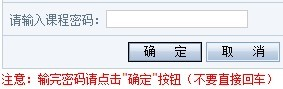
点击“确定”后,网页弹出一个提示对话框,提示成绩录入一半时,请勿切换记分制,否则将导致未保存数据丢失,点击确定按钮后,会再弹出一个提示对话框,提示系统可以录入成绩的时间段,如下图所示,点击确定后,系统进入成绩录入的主页面。
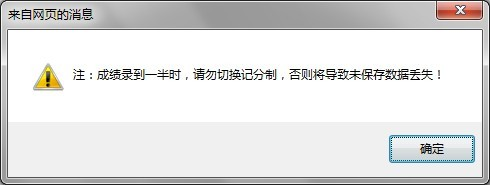

3.3 进入成绩录入的主页面后,请务必首先设置的记分制,记分制有百分制和五级制(优秀、良好、中等、及格、不及格)两种,本校成绩一般选择百分制,然后正确设置平时成绩、期中成绩、期末成绩和实验成绩的百分比,没有成绩录入的成绩类别的请输入占0%,这四者之和必须为100%,然后设置总评转换成百分制。

成绩录入部分有五列成绩输入框和一列备注选择框,成绩输入框分别是平时成绩、期中成绩、期末成绩、实验成绩和总评成绩,请按成绩类别对应输入到相应的输入框中,成绩可以录入小数,但推荐录入整数,总评成绩请不要手工录入,系统会根据教师设置的成绩类别所占百分比和教师录入的成绩在提交成绩后自动计算出总评成绩,自动计算的总评成绩为整数。

备注选择框已经预定义好一些特殊情况,如下图所示,如果学生符合相应的类别,成绩就不用输入了,只需要选择相应的情况即可。
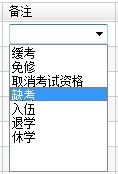
成绩录入主页面最下方是四个按钮,如下图所示,分别是保存、输出打印、提交和清空总评,录入完成绩后,可以选择保存或是提交,保存成绩可以再次进入系统进行修改,如果点提交后,输出打印按钮将变为可用,保存按钮将失效,成绩将不能再修改。

点击提交按钮时,会再次弹出提示对话框,如下图所示。
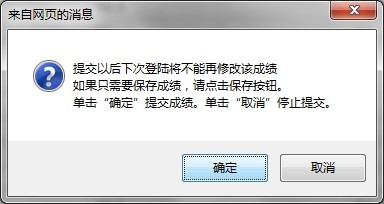
点击确定后,系统会再次弹出一个提示框,如下图所示。
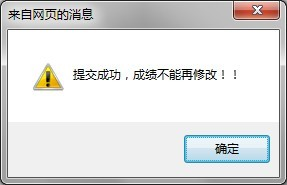
3.4 完成提交后,进入成绩打印页面,如下图所示,需要选择班级名称或是学院名称,成绩单打印一式三份,视不同需要分两种方法打印。(1)分班级成绩单。选择班级逐个打印,该成绩单交到学生所在学院,学生毕业后存入学校档案馆,打印一份即可,通识选修课的班级课表可能会比较多,请教师耐心打印。(2)教学班总成绩单。请任意选择一个学院,然后点击打印按钮,系统会自动生成一个含有所有学院但按学院分类的成绩单,这份成绩单需要打印两份,交到教师所在学院的教学办公室一份,用作试卷分析放试卷盒一份(评建办公室2012年修改了试卷盒存档要求,原来是必修课一个班一个分析表,现在必修课和选修课一样是一个教学班一个分析表),教学班总成绩单的最后没有专门的系主任、教学院长签字盖章处,请在最后一页的空白处添加相应的签字和盖章。请注意最下面的提示:点击打印后会弹出生成报表的页面,如果没有可能被IE助手等拦截工具拦截了,请关闭这些拦截工具或者按住CTRL点击打印按钮。
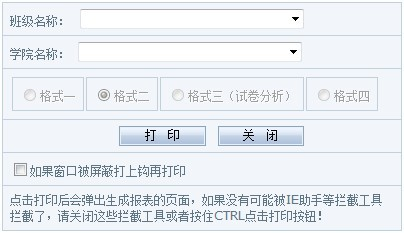
点击打印按钮后,会弹出如下对话框,系统把录入的成绩自动生成为EXCEL文件,如果直接打开,EXCEL文件会被直接打开,但是文件不会被保存,需要在EXCEL的文件菜单里选择保存,如果选择保存或是另存为,将先保存EXCEL文件,然后再手动打开,调整好文字大小、页边距等打印预览后打印成绩单,成绩单打印一式三份,教师签字盖章后,一份放在老师的成绩档案盒里,一份给学生所在学院存档,一份由学院教学班汇总后交给教务科。